Google Chrome ermöglicht es Websites, Push-Benachrichtigungen zu senden, und viele Ressourcen nutzen diese Möglichkeit aktiv. Es versteht sich, dass dies das richtige Werkzeug ist, das die Arbeit mit einer bestimmten Website vereinfacht und den Benutzern hilft, sich aller Ereignisse bewusst zu sein. Aber in Wirklichkeit können diese Benachrichtigungen sehr ärgerlich sein und im Laufe der Zeit oft als Spam wahrgenommen werden.
Es lohnt sich, ein paar Minuten damit zu verbringen, irrelevante Push-Benachrichtigungen zu deaktivieren und keine Zeit und Nerven mit dem Lesen zu verschwenden.
Wie funktionieren Benachrichtigungen in Google Chrome auf Android?
Der Hauptzweck von Benachrichtigungen besteht darin, den Benutzer zu zwingen, so viel Zeit wie möglich auf der Website zu verbringen, um mehr Aktionen auszuführen. Und Nützlichkeit und Komfort für die Benutzer ist ein weiteres Thema, das nicht einmal immer Priorität hat. Einige Website-Builder und SEOs finden den aggressiven Einsatz von Benachrichtigungen immer noch sehr effektiv (und völlig vergeblich).
Das Aktivieren von Benachrichtigungen ist einfach – dieses Fenster ist unmöglich zu übersehen. Aber das Ausschalten ist bereits schwieriger, und viele Benutzer versuchen dies nicht einmal, handeln weiterhin aus Gewohnheit und schließen Nachrichten automatisch (manchmal ohne sie überhaupt zu lesen).
Die Website benötigt die Erlaubnis des Benutzers, um ihre Warnungen zu senden. Sie können diese Erlaubnis jederzeit erteilen oder widerrufen.
Auf einigen Websites blockiert Google Chrome Benachrichtigungen automatisch. Dies geschieht, wenn Nachrichten vom Browser als aufdringlich oder fragwürdig wahrgenommen werden. In Zukunft wird Chrome weiterhin anbieten, Warnungen auf Webressourcen zu blockieren, die kein Vertrauen erwecken. Chrome kann beispielsweise automatisch das Senden von Benachrichtigungen blockieren, wenn die Mehrheit der Nutzer dies auf einer bestimmten Website ablehnt.
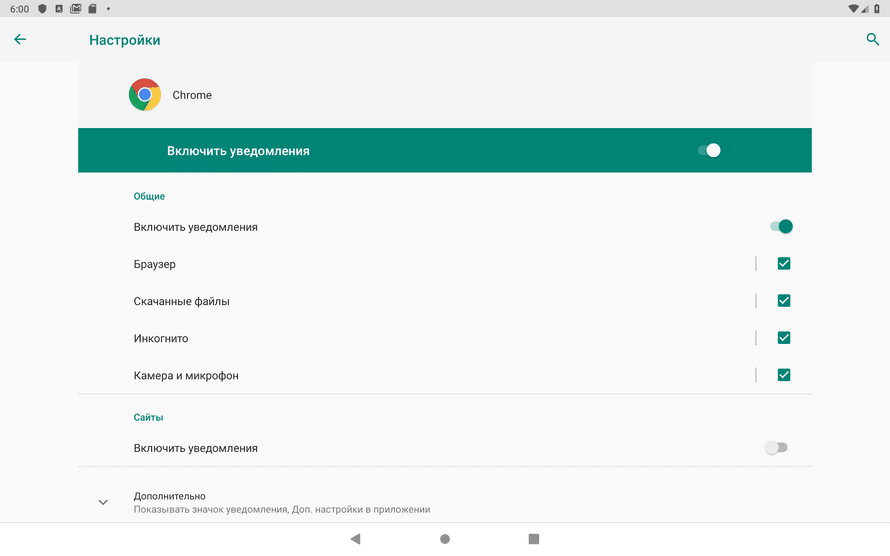
Wenn Sie den Browser im Inkognito-Modus verwenden, werden keine Benachrichtigungen angezeigt, und dafür müssen Sie das Angebot der Website, sie zu senden, nicht ablehnen.
So deaktivieren Sie Benachrichtigungen
Benachrichtigungen können so konfiguriert werden, dass sie von einer oder mehreren der Websites stammen, die Sie senden möchten, oder Sie können sie für alle Ressourcen blockieren.
Viele Benutzer sind es gewohnt, automatisch auf Benachrichtigungen zu reagieren – die Eindrücke von ihnen beschränken sich auf die zweite Irritation, die sofort vergessen wird. Es scheint, dass dies keine so schreckliche Unannehmlichkeit ist, speziell Zeit für die Einrichtung von Benachrichtigungen für sich selbst auf häufig verwendeten Websites einzuplanen. Aber solche Kleinigkeiten summieren sich unmerklich zu einer sehr anständigen Zeit, die einfach für das Schließen der Fenster aufgewendet wird. Und diese Zeit kann viel rationeller genutzt werden – daher empfehlen wir dringend, die Benachrichtigungseinstellungen nicht zu vernachlässigen.
Bevor Sie mit dem Deaktivieren von Benachrichtigungen beginnen, müssen Sie alle häufig verwendeten Websites analysieren – wahrscheinlich senden einige von ihnen nützliche Informationen, die Sie regelmäßig erhalten möchten.
Wenn Sie der Ton eingehender Nachrichten stört, können Sie ihn deaktivieren. Dazu gibt es die Option „Meine Arbeit nicht unterbrechen, wenn ich die Erlaubnis zum Anzeigen von Benachrichtigungen anfordere“.
Wenn Sie einmal zugestimmt haben, Benachrichtigungen zu senden, sie aber nie gelesen haben, wird die Website sie im Laufe der Zeit nicht mehr an Sie senden. Dies ist einer der Gründe, warum Sie Ihre Benachrichtigungseinstellungen auf Websites regelmäßig überwachen und deren Relevanz überprüfen müssen. Vielleicht gibt es unter ihnen eine Ressource, die Sie mögen, und ihre Benachrichtigungen sind auch wichtig für Sie, aber aus irgendeinem Grund ist es für einige Zeit nicht möglich, Nachrichten zu öffnen und zu lesen.
Zum Beispiel planen Sie, Englisch zu lernen, haben Benachrichtigungen von dieser Seite abonniert – aber bisher gibt es einen katastrophalen Zeitmangel für den Unterricht. Infolgedessen sammeln sich Nachrichten an, und der Algorithmus der Website liest dies eindeutig – der Benutzer ist nicht interessiert, also müssen Sie das Senden stoppen. Aber du willst sie weiterhin bekommen! Und es kann viele solcher Websites geben. Das Einrichten von Nachrichten wird dazu beitragen, diese Prozession rechtzeitig zu kontrollieren, um Nachrichten von den richtigen Websites zu erhalten, ohne in Informationsrauschen zu verfallen.
Für alle Standorte
Wenn Sie überhaupt keine Benachrichtigungen von Websites erhalten möchten, müssen Sie dies in den Einstellungen angeben und Popup-Benachrichtigungen für immer vergessen.
verfahren:
- Öffnen Sie den Chrome-Browser auf Ihrem Android-Gerät.
- Auf der rechten Seite der Adressleiste sehen wir ein Symbol mit drei Punkten, klicken Sie darauf;
- Wählen Sie unter Einstellungen den Abschnitt Benachrichtigungen aus.
- Scrollen Sie ganz nach unten bis zum Stopp, hier sehen wir den Abschnitt Zusätzliche Einstellungen in der Anwendung. Gehen Sie hinein und stellen Sie den Schalter in eine inaktive Position – jetzt werden Benachrichtigungen für alle Websites blockiert.
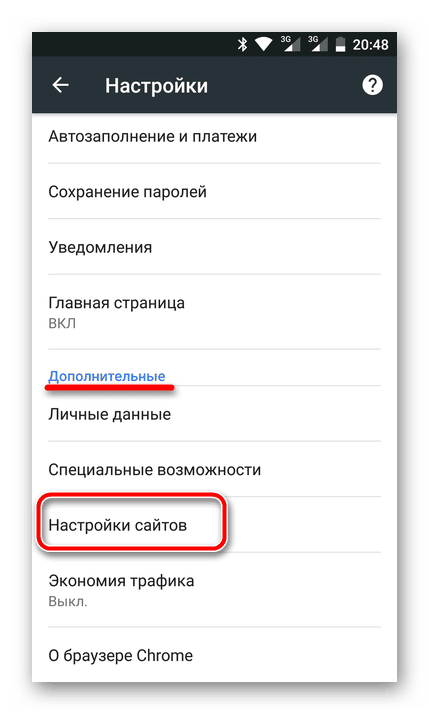
Dies ist der radikalste Weg, der dazu beiträgt, Benachrichtigungen von allen Webressourcen vollständig zu deaktivieren.
Für bestimmte Websites
Wenn Sie Benachrichtigungen im Allgemeinen positiv behandeln und bereit sind, sie von bestimmten Websites zu erhalten, kann dies auch in den Einstellungen erfolgen. Ein solcher selektiver Ansatz zur Informationsbeschaffung wird dazu beitragen, nicht zu verpassen, was Sie brauchen und an dem Sie interessiert sind.
Um Benachrichtigungen auf bestimmten Seiten zu aktivieren oder zu deaktivieren, gehen Sie wie folgt vor:
- Führen Sie Chrome auf Ihrem Mobilgerät aus.
- Öffnen Sie die Website, auf der Benachrichtigungen konfiguriert werden müssen.
- Klicken Sie auf das Symbol mit den drei Punkten, das normalerweise für den Zugriff auf den Abschnitt Einstellungen verwendet wird.
- Hier oben sehen wir das Symbol mit den Informationen über die Seite, klicken Sie darauf;
- Wir sehen das Fenster Website-Einstellungen, in dem es eine Option Benachrichtigungen mit der Möglichkeit zum Aktivieren und Deaktivieren gibt. Aber diese Einstellung ist möglicherweise nicht der Fall. Wenn sie nicht vorhanden ist, bedeutet dies, dass diese Ressource überhaupt keine Warnungen verwendet.
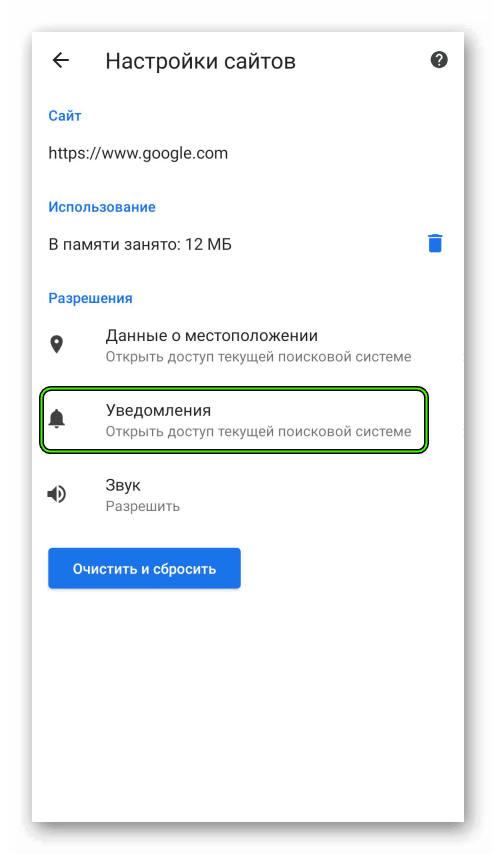
einrichten
Der gesamte Einrichtungsprozess dauert nicht länger als eine Minute – und danach werden Sie nie mehr von lästigen Benachrichtigungen abgelenkt.
Verhindern, dass Websites Benachrichtigungsanforderungen senden
Einige Benutzer ziehen es vor, sich vollständig vor Website-Anfragen zur Anzeige von Benachrichtigungen zu schützen.
Dies geschieht wie folgt:
- Öffnen Sie die Chrome App auf Ihrem Mobilgerät.
- Gehen Sie zu den Einstellungen, indem Sie auf das Symbol mit den drei Punkten klicken.
- Gehen Sie zum Abschnitt Erweitert und dann zu den Websiteeinstellungen.
- Hier wählen wir die Zeile „Pop-ups und Weiterleitungen“, stellen den Schalter in eine inaktive Position – das ist alles, Sie sehen keine Anfragen mehr zur Anzeige von Benachrichtigungen.
Nachdem alle Einstellungen vorgenommen wurden, werden Sie sofort spüren, wie viel angenehmer es geworden ist, mit Chrome zu arbeiten.







